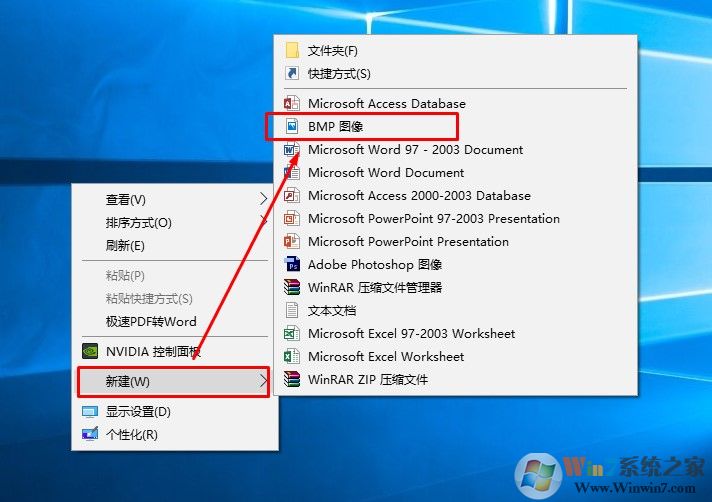
添加方法/步骤:
1、在桌面新建一个txt记事本。

2、打开记事本之后,将其下面的代码复制到记事本里面,然后就保存记事本。
Windows Registry Editor Version 5.00
[HKEY_CLASSES_ROOT/.bmp]
@="Paint.Picture"
"PerceivedType"="image"
"Content Type"="image/bmp"
[HKEY_CLASSES_ROOT/.bmp/OpenWithList]
[HKEY_CLASSES_ROOT/.bmp/OpenWithList/MSPaint.exe]
@=""
[HKEY_CLASSES_ROOT/.bmp/OpenWithProgids]
"Paint.Picture"=hex(0):
[HKEY_CLASSES_ROOT/.bmp/PersistentHandler]
@="{098f2470-bae0-11cd-b579-08002b30bfeb}"
[HKEY_CLASSES_ROOT/.bmp/ShellNew]
"NullFile"=""

3、把记事本文件的扩展名.txt更改为.reg。

4、双击这个文件,这时候会显示一个提醒,单击“是”,这样就可以添加右键菜单里面的新建>新建BMP图像。
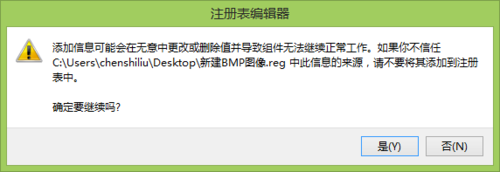
5、单击右键,就可以新建BMP图像!
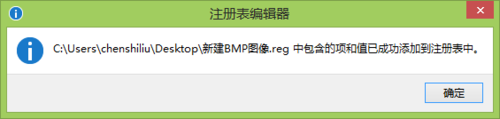
虽然鼠标右键菜单新建BMP图像功能并不常用,但对于部分用户来说是很有需要的,如果你在使用该功能发现BMP图像不见了,那么可以按照教程注册表修改的方法来添加修复.希望对广大win10系统用户有帮助。